Cách tìm số sê-ri và IMEI trên iPhone hoặc iPad của bạn
Khi gửi yêu cầu bảo hành(filing a warranty claim) hoặc theo dõi iPhone bị mất, bạn có thể cần cung cấp IMEI và số sê-ri của thiết bị. Tương tự như vậy(Likewise) , đại diện Bộ phận hỗ trợ của Apple(Apple Support representative) có thể yêu cầu số sê-ri của thiết bị của bạn để cung cấp các giải pháp khắc phục sự cố dành riêng cho thiết bị.
Số nhận dạng thiết bị di động quốc tế(International Mobile Equipment Identity) ( IMEI ) và số sê-ri là hai số nhận dạng giúp nhà sản xuất thiết bị và mạng của nhà cung cấp dịch vụ theo dõi và nhận dạng điện thoại của bạn. Số sê-ri được các nhà sản xuất sử dụng để xác định một thiết bị.

Số IMEI(IMEI) là tiêu chuẩn trong toàn ngành, có nghĩa là không có hai thiết bị nào có cùng số IMEI(IMEI) cho dù nhà sản xuất ra sao. Hướng dẫn này nêu bật chín cách khác nhau để tìm IMEI và số sê-ri trên iPhone và iPad.
1. Sử dụng mã rút gọn USSD
Mở ứng dụng Điện thoại i Phone hoặc(Phone) iPad của bạn , quay số *#06# và đợi trong 1-2 giây. Thẻ “Thông tin thiết bị” sẽ bật lên từ cuối màn hình.

Thẻ sẽ hiển thị số Tài liệu Nhận dạng Nhúng(Embedded Identity Document) ( EID ), (các) số IMEI và Số Nhận dạng Thiết bị Di động(Mobile Equipment Identifier) ( MEID ) của thiết bị của bạn. MEID là 14 chữ số đầu tiên của IMEI . Nó được sử dụng để xác định các thiết bị sử dụng công nghệ vô tuyến CDMA để liên lạc không dây. Bạn sẽ tìm thấy hai số IMEI(IMEI) trên màn hình nếu iPhone của bạn sử dụng hai SIM hoặc hỗ trợ eSIM(dual SIM or supports eSIM) .
Lưu ý:(Note:) * # 06 # là một mã rút gọn chung để kiểm tra IMEI và số sê-ri của điện thoại, nhưng hiệu quả của nó là theo nhà cung cấp dịch vụ cụ thể. Nếu điện thoại của bạn không làm gì sau khi nhập mã, nhà cung cấp dịch vụ di động của bạn không hỗ trợ mã ngắn.
2. Kiểm tra trang thông tin thiết bị của bạn(Information)
Có phần “Giới thiệu” trong menu cài đặt iOS và iPadOS, nơi bạn sẽ tìm thấy thông tin về phần cứng thiết bị của mình. Dưới đây là cách kiểm tra số sê-ri và IMEI của iPhone hoặc iPad của bạn trên trang thông tin thiết bị:
- Mở ứng dụng Cài đặt(Settings) và chọn Chung(General) .
- Nhấn vào Giới thiệu(About) .
- Xem hàng “Số sê-ri” trong phần đầu tiên của trang để biết số sê-ri iPhone hoặc iPad của bạn.

- Cuộn(Scroll) xuống trang đến phần “SIM thực” để biết số IMEI(IMEI) của thiết bị của bạn .
- Nhấn(Tap) và giữ số sê-ri hoặc IMEI và chọn Sao chép(Copy) để sao chép số vào khay nhớ tạm của thiết bị.

3. Từ Menu Apple ID trên thiết bị của bạn
Một nơi khác để định vị số sê-ri và IMEI(IMEI) của iPad hoặc iPhone của bạn là menu cài đặt ID Apple . (Apple ID)Bạn có thể sử dụng phương pháp này để kiểm tra từ xa số sê-ri của các thiết bị Apple khác được liên kết với tài khoản iCloud của bạn.
- Đi tới Cài đặt(Settings) và nhấn vào tên Apple ID(Apple ID name) của bạn .
- Chọn iPhone hoặc iPad của bạn trong phần thiết bị ở cuối trang.
- Kiểm tra phần “Thông tin thiết bị” để biết số sê-ri và IMEI của thiết bị của bạn .

4. Sử dụng Finder trên máy Mac
Cắm iPhone hoặc iPad của bạn vào máy tính để bàn hoặc máy tính xách tay Mac bằng cáp (Mac)USB và làm theo các bước sau:
- Mở (Open )Finder và chọn iPhone của bạn trên thanh bên.
- Chọn kiểu iPhone hoặc dung lượng lưu trữ của bạn — bên dưới tên thiết bị — để hiển thị số sê-ri của thiết bị.

- Chọn số sê-ri thiết bị của bạn để hiển thị IMEI và các số nhận dạng khác — số điện thoại, Số nhận dạng thiết bị di động(Mobile Equipment Identifier) ( MEID ), v.v.

- Nếu iPhone của bạn sử dụng hai SIM(SIMs) , hãy chọn số điện thoại của bạn để hiển thị số IMEI của (IMEI)SIM thứ hai .

- Một lần nữa, hãy chọn số IMEI(IMEI) thứ hai để hiển thị kiểu máy, dung lượng lưu trữ và mức pin của thiết bị.
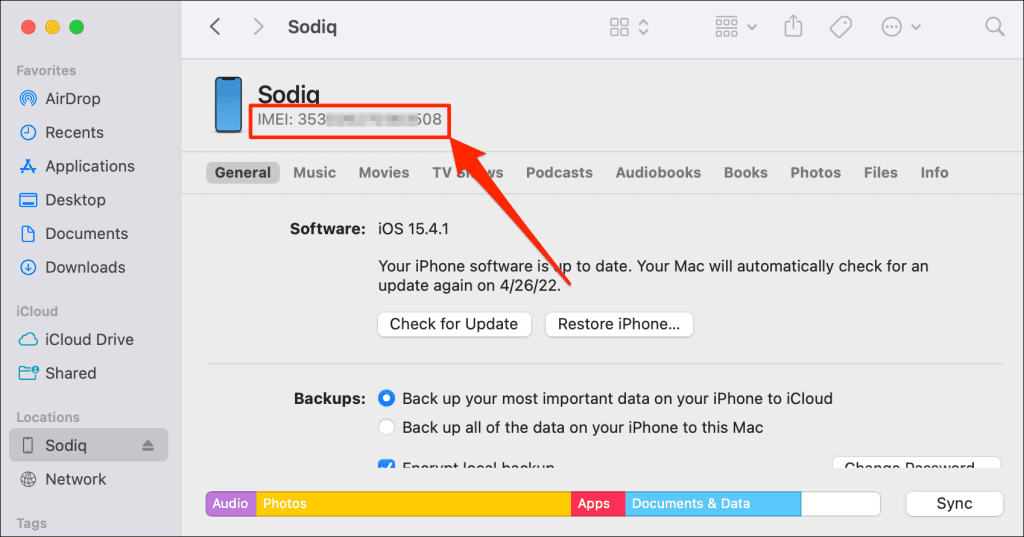
5. Sử dụng iTunes (trên Windows PC)
Không có máy Mac(Mac) ? Sử dụng(Use) ứng dụng iTunes để kiểm tra số sê-ri và IMEI của iPhone và iPad trên PC Windows .
- Cắm iPhone hoặc iPad của bạn vào máy tính và mở iTunes .
- Chọn biểu tượng thiết bị(device icon) bên cạnh menu thả xuống “Nhạc”.

- Đi tới tab Tóm tắt(Summary) và kiểm tra phần bên dưới tên thiết bị của bạn để biết Số sê-ri(Serial Number) của nó .

- Chọn “Số điện thoại 1” và “Số điện thoại 2” để hiển thị số IMEI(IMEI) của iPhone của bạn .

- Chọn số IMEI(IMEI) của thiết bị của bạn để xem các số nhận dạng khác như ICCID , CDN , v.v.

6. Từ Trang tài khoản ID Apple của bạn
Nếu một thiết bị được liên kết với tài khoản Apple ID của(Apple ID) bạn, bạn có thể xem số sê-ri và IMEI của thiết bị đó từ xa từ bất kỳ trình duyệt web nào. Phương pháp này hoàn hảo khi bạn không có quyền truy cập vào iPhone hoặc iPad của mình.
- Mở trình duyệt web của bạn và đăng nhập vào tài khoản Apple ID(sign in to the Apple ID account) trên iPhone hoặc iPad của bạn.
- Chọn Thiết bị(Devices) trên thanh bên.

- Chọn iPhone hoặc iPad của bạn.

- Bạn sẽ tìm thấy số sê-ri ngay bên dưới tên thiết bị.

- Cuộn đến phần “Giới thiệu” để kiểm tra số IMEI(IMEI) của thiết bị của bạn .

7. Kiểm tra Khay thẻ SIM của thiết bị của bạn(SIM Card Tray)
Trên các mẫu iPhone 6 trở lên, bạn sẽ tìm thấy số IMEI(IMEI) và MEID của thiết bị được khắc trên khay thẻ SIM của chúng. (SIM)Tháo thẻ SIM(SIM) iPhone của bạn và kiểm tra mặt dưới cùng của khay SIM để tìm (SIM)số IMEI(IMEI) và MEID của nó .

Các mẫu iPhone cũ hơn (iPhone 3G / 3GS và iPhone 4 / 4s) có cả IMEI và số sê-ri được khắc trên khay SIM của chúng.(SIM)

8. Kiểm tra mặt sau của thiết bị của bạn
Các mẫu iPhone sau có số IMEI được khắc trên vỏ sau:
- iPhone 6 và iPhone 6 Plus
- iPhone SE (thế hệ đầu tiên)
- iPhone 5, 5s và 5c

Nếu bạn có iPad hoặc iPad Pro ( Wi-Fi hoặc kiểu di động), bạn sẽ tìm thấy IMEI và số sê-ri ở mặt sau của thiết bị. Tất cả các mẫu / thế hệ iPod touch chỉ được khắc số sê-ri ở mặt sau.

9. Kiểm tra bao bì thiết bị của bạn
Các nhà sản xuất điện thoại thông minh thường liệt kê thông tin nhận dạng trên bao bì gốc. Trên iPhone và iPad mới, bạn sẽ tìm thấy số sê-ri, IMEI và số EID trên nhãn được dán vào bao bì.

Một số nhà bán lẻ điện thoại thông minh cũng liệt kê các thông tin như IMEI và số sê-ri trên biên lai bán hàng và chứng từ hóa đơn bán hàng. Nếu bạn không thể tìm thấy gói ban đầu của iPhone hoặc iPad, hãy kiểm tra biên nhận hoặc liên hệ với cửa hàng bán lẻ. Họ phải có IMEI hoặc số sê-ri của thiết bị của bạn trong hồ sơ của họ. Tuy nhiên, bạn có thể cần cung cấp tài liệu nhận dạng, ngày mua và các thông tin khác.
Related posts
Tìm hiểu số sê-ri, ID và phiên bản hệ điều hành của Xbox One của bạn
Tìm IMEI Number mà không có Phone (trên iOS and Android)
Cách thay đổi số IMEI trên iPhone
Cách tìm số sê-ri và IMEI trên Apple Watch của bạn
Làm thế nào để cài đặt NumPy sử dụng PIP trên Windows 10
Apache không bắt đầu từ XAMPP Control Panel trong Windows 10
Làm thế nào để thiết lập lại Windows Update thành phần trong Windows 11/10
Install Windows 10 version 21H1 với Windows 10 Update Assistant
Cách xóa tài khoản khỏi Windows (7 cách)
Làm thế nào để thêm một hình ảnh trong suốt trên Screenshot sử dụng Paint
Cách thay đổi Legacy sang UEFI mà không cần cài đặt lại Windows 11/10
Cách tạo Tournament Bracket trong Windows 11/10
Làm thế nào để xem và truy cập iCloud Ghi chú trên Windows 10
Làm thế nào để xóa Files and Folders trong Windows 10
Extract ĐẶC BIỆT Windows version từ Windows 10 Multiple Edition ISO
Chrome Development Tools Tutorials, Tips, Tricks
Làm thế nào để tạo ra hình ảnh tròn tròn bằng GIMP trên Windows 10
Cách sử dụng kép Monitor với máy ảo VirtualBox
Cách mở, ngắt kết nối hoặc gắn vĩnh viễn VHD file bằng Windows 10
Làm thế nào để tăng kích thước phpMyAdmin upload trên XAMPP
